Aunque la aplicación de YouTube le permite descargar videos para verlos sin conexión, no todos los videos están disponibles para descargar. Además, el video permanece dentro de la aplicación de YouTube, lo que significa que no puede compartirlo ni reproducirlo en ningún otro lugar.
Pero si está interesado en descargar videos de YouTube, algunas extensiones de navegador pueden ayudarlo. A continuación, discutimos algunos de ellos.
1. Descargador de videos de YouTube Addoncrop
Addoncrop YouTube Video Downloader es una extensión de navegador con muchas funciones que puede usar para descargar videos de YouTube. Tendrá que descargar Addoncrop a través de CrossPilot, una extensión que le permite agregar complementos de Opera a Chrome.
Después de descargar esta extensión, verá un ícono de descarga en cualquier video de YouTube junto al Igual que botón. Puede descargarlo simplemente haciendo clic en el Descargar icono.
Para cambiar el formato o la resolución, haga clic en el Más icono. Aquí puede ver los tamaños de video para diferentes resoluciones y las opciones para descargarlos. Luego, haga clic derecho y descárguelo usando el botón Guardar video como.
Puede cambiar la configuración de esta extensión haciendo clic en Opciones. Desde aquí, puede elegir qué formatos mostrar para la descarga, si incluir elementos de formato DASH y si mostrar la opción para descargar videos HD.
Esta extensión también viene con un administrador de descargas integrado que le muestra todos los videos y audio que ha descargado. Para cambiar la carpeta de descarga, puede alternar el cuadro de diálogo Mostrar Guardar como.
Relacionado: Cómo descargar cualquier video de Internet: métodos gratuitos
Además de descargar videos, la extensión de Addoncrop ofrece varias funciones útiles. Le permite tomar una captura de pantalla de videos haciendo clic en el Cámara icono (junto al botón de reproducción automática). También puede ocultar los comentarios de YouTube.
Si está escuchando música o un podcast, puede activar el modo de audio y evitar que se cargue el video. Quizás la característica más útil es que puede buscar en YouTube mientras mira un video. Los resultados de la búsqueda aparecen en la pestaña Videos relacionados.
Cómo instalar el programa de descarga de Addoncrop
Primero, descargue CrossPilot de Chrome Web Store. Luego, visite el sitio web de Addoncrop y vaya a la página de descarga de videos de YouTube.
Haga clic en el Instalar a través de CrossPilot botón en el lado izquierdo. Otorgue los permisos necesarios y verá la extensión descargada en su navegador.
Descargar: CrossPilot para Cromo (Gratis)
Descargar: Descargador de videos de YouTube Addoncrop
2. Administrador de descargas de Internet
Internet Download Manager, o IDM, es una herramienta ampliamente utilizada para descargar diferentes tipos de archivos, no solo videos. Aunque puede descargar la extensión IDM desde Chrome Web Store, solo funciona si el software IDM está instalado en su computadora. Por lo tanto, tendrá que descargar el software junto con la extensión. Una vez que haya hecho ambas cosas, reinicie su navegador.
Para descargar los videos de YouTube, abra cualquier video en YouTube. Notarás un Descarga este vídeo botón con el Logotipo de IDM en la esquina superior derecha del reproductor de video. Haga clic en él y elija el formato de archivo y la resolución de video.
A continuación, IDM mostrará un cuadro de diálogo que le pedirá que elija la carpeta para guardar el video y la descripción (opcional). Por último, haga clic en el Comienza a descargar e IDM guarda el video en la carpeta especificada.
Descargar: Software de gestión de descargas de Internet
Descargar: Módulo de integración IDM para Cromo (Gratis)
Relacionado: Cómo descargar videos de YouTube en el rollo de la cámara de su iPhone
3. Descargador de YouTube local
Local YouTube Downloader es una herramienta que hace exactamente lo que dice en la lata, le permite descargar videos de YouTube localmente en su dispositivo. Sin embargo, esta extensión no se puede descargar a través de Chrome Web Store, debe instalarla a través de Tampermonkey.
Tampermonkey es un conocido administrador de scripts de usuario que está disponible para todos los navegadores populares, incluidos Chrome y Edge. A través de este administrador de scripts de usuario, puede descargar scripts de usuario para descargar videos de YouTube a través de él.
Después de descargar Tampermonkey y Local YouTube Downloader, solo necesita abrir cualquier video de YouTube que desee descargar. Debajo del reproductor de video, haga clic en Descarga MP4 de alta resolución para descargar instantáneamente el video.
Relacionado: Cómo guardar o descargar videos de Facebook
Para más resoluciones y formatos, haga clic en mostrar / ocultar enlaces. Aquí verá varios enlaces en dos columnas diferentes: Stream y adaptativo. Los enlaces de la columna Stream tienen audio y video combinados, mientras que los enlaces de la derecha solo admiten uno de ellos.
Elija la resolución y el formato de su video y haga clic en su enlace. Serás llevado a una nueva pestaña con el video en reproducción. Aquí, puede hacer clic derecho y hacer clic en Guardar video como para descargar videos.
Cómo instalar el descargador local de YouTube
Primero, vaya a Chrome Web Store y descargue Tampermonkey. A continuación, descargue el script de usuario de Local YouTube Downloader de GreasyFork.
Descargar: Tampermonkey para Cromo
Descargar: Descargador de YouTube local
4. Fácil descargador de videos de YouTube
Easy YouTube Video Downloader es otro complemento de Opera que puede agregar a Chrome a través de la extensión CrossPilot. Como sugiere su nombre, es un descargador simple de videos de YouTube sin campanas ni silbidos.
Después de instalar el complemento, abra cualquier video en YouTube. Verás un verde Descargar como botón. Haga clic en él para abrir un menú desplegable. Aquí puede ver los formatos y resoluciones disponibles junto con sus tamaños.
Elija su formato preferido y aparecerá un cuadro de diálogo que le pedirá que elija una carpeta para descargar el archivo y el nombre del video.
¿Cómo instalar Easy YouTube Video Downloader?
Primero, descargue CrossPilot de Chrome Web Store. Luego vaya a la página Easy YouTube Downloader y haga clic en Instalar con CrossPilot. Otorgue los permisos para descargar la extensión.
Descargar: CrossPilot para Cromo
Descargar: Fácil descargador de videos de YouTube
5. YouTube por clic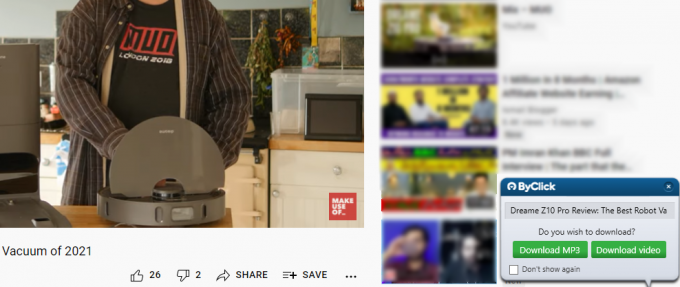
YouTube by Clicks es un software independiente y no un complemento del navegador. Pero funciona de la misma manera que cualquier extensión, lo que le permite descargar videos directamente desde el sitio web de YouTube. Puede descargar YouTube By Click desde su sitio web.
Siempre que mires un video de YouTube después de instalar este software, este detectará automáticamente un video que se está reproduciendo y te mostrará una pequeña ventana en el esquina inferior derecha. Aquí, tendrá la opción de descarga el video en formatos MP4 o MP3.
Al abrir la aplicación, puede cambiar la carpeta de videos descargados, el formato predeterminado y la calidad del video. De forma predeterminada, solo detectará los videos que se reproduzcan en Chrome. Sin embargo, puede activar la opción para otros navegadores. El software está disponible en varios idiomas, incluidos inglés, francés y español.
Descargar: YouTube por clic para Cromo (Gratis)
Descargar videos para verlos sin conexión
Estas extensiones de Chrome hacen que descargar videos de YouTube sea simple y sin complicaciones. A través de estos complementos, puede guardar videos para referencia futura o verlos sin conexión.
Entonces, si planea viajar y desea ver videos sin gastar datos móviles, puede descargar videos de YouTube o incluso listas de reproducción completas.
¿Quieres ver videos de YouTube sin conexión? Estos descargadores de listas de reproducción de YouTube le permiten descargar listas de reproducción de YouTube completas rápidamente.
Leer siguiente
- Internet
- YouTube
- Extensiones de navegador
- Google Chrome

Syed Hammad Mahmood, nacido y radicado en Pakistán, es escritor en MakeUseOf. Desde su infancia, ha estado navegando por la web, encontrando herramientas y trucos para aprovechar al máximo las últimas tecnologías. Además de la tecnología, le encanta el fútbol y es un Culer orgulloso.
Suscríbete a nuestro boletín
¡Únase a nuestro boletín de noticias para obtener consejos técnicos, reseñas, libros electrónicos gratuitos y ofertas exclusivas!
Haga clic aquí para suscribirse